Windows 10'da BitLocker Drive için Otomatik Kilit Açmayı Açın
Windows 10'da BitLocker Korumalı Bir Sürücü için Otomatik Kilit Açma Nasıl Açılır veya Kapatılır
BitLocker, Windows 10'daki önemli veri koruma teknolojilerinden biridir. BitLocker, sistem sürücüsünü (Windows'un yüklü olduğu sürücü) ve dahili sabit sürücüleri şifreleyebilir. NS Gitmek için BitLocker özelliği, USB flash sürücü gibi çıkarılabilir bir sürücüde depolanan dosyaların korunmasına izin verir. Ayrıca BitLocker'ı, kullanıcı hesabınızda her oturum açtığınızda BitLocker ile korunan bir sürücünün kilidini otomatik olarak açacak şekilde yapılandırabilirsiniz.
Reklamcılık
BitLocker ilk olarak Windows Vista'da tanıtıldı ve hala Windows 10'da var. Yalnızca Windows için uygulanmıştır ve alternatif işletim sistemlerinde resmi desteği yoktur. BitLocker, şifreleme anahtarı sırlarını depolamak için bilgisayarınızın Güvenilir Platform Modülünü (TPM) kullanabilir. Windows 8.1 ve Windows 10 gibi modern Windows sürümlerinde BitLocker, donanım hızlandırmalı belirli gereksinimler karşılanırsa şifreleme (sürücü bunu desteklemeli, Güvenli Önyükleme açık olmalıdır ve diğer birçok Gereksinimler). Donanım şifrelemesi olmadan BitLocker yazılım tabanlı şifrelemeye geçer, böylece sürücünüzün performansında bir düşüş olur. Windows 10'daki BitLocker, bir
şifreleme yöntemi sayısı, ve bir şifre gücünü değiştirmeyi destekler.
Not: Windows 10'da BitLocker Sürücü Şifrelemesi yalnızca Pro, Enterprise ve Education sürümlerinde mevcuttur. baskılar. BitLocker, sistem sürücüsünü (Windows'un yüklü olduğu sürücü), dahili sabit sürücüleri veya hatta bir VHD dosyası. NS Gitmek için BitLocker özellik USB flash sürücü gibi çıkarılabilir sürücülerde depolanan dosyaların korunmasına izin verir. İlgilenen kullanıcılar ayrıca BitLocker için şifreleme yöntemi.
BitLocker'ın Windows 10'da sabit veya çıkarılabilir sürücülerinizin kilidini otomatik olarak açmasını sağlayabilirsiniz. Bunu çalıştırmanın birkaç yolu var.
Windows 10'da BitLocker Drive için Otomatik Kilit Açmayı Açmak için,
- Dosya Gezgini'ni şuraya açın: Bu bilgisayar klasörü.
- Kilidi açmak için sürücüye çift tıklayın ve parolanızı veya akıllı kartınızı sağlayın.
- BitLocker korumalı sürücünüze sağ tıklayın ve BitLocker'ı yönetin bağlam menüsünden.

- Alternatif olarak, Denetim Masası\Sistem ve Güvenlik\BitLocker Sürücü Şifrelemesi'ne gidin. klasik Kontrol Paneli.
- Sağ tarafında Sürücü Şifrelemesi, sürücünüzü bulun ve bağlantıya tıklayın Otomatik kilit açmayı aç.
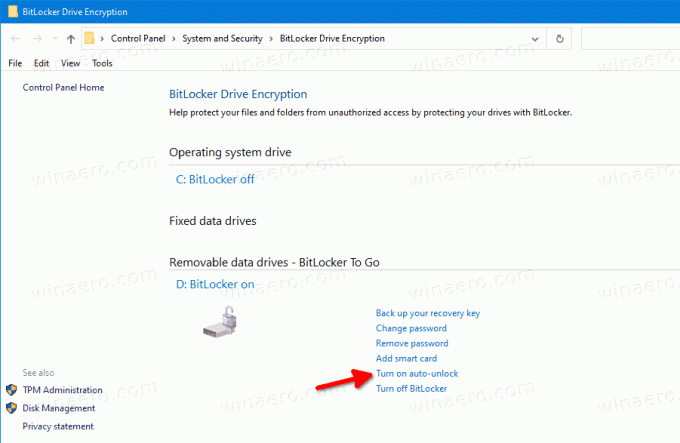
Bitirdiniz. Bağlantı metnini şu şekilde değiştirecek: Otomatik kilit açmayı kapat. Üzerine tıklamak, otomatik kilit açma özelliğini kapatacaktır.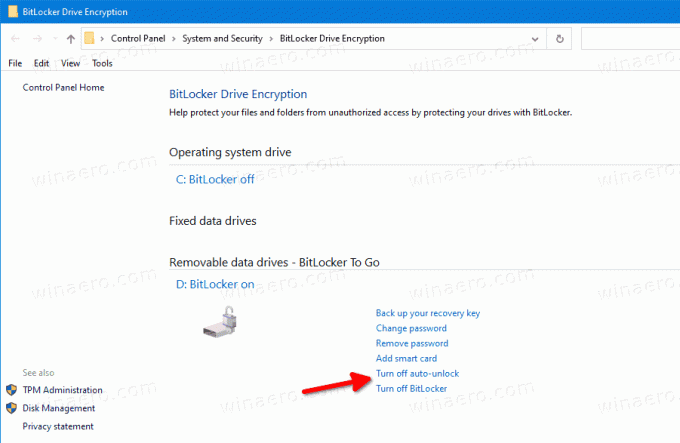
Alternatif olarak, Sürücü Kilidini Aç iletişim kutusunda BitLocker korumalı bir sürücü için otomatik kilit açmayı açabilirsiniz.
Sürücü Kilidini Açarken Sürücü için BitLocker Otomatik Kilit Açmayı Açın
- Dosya Gezgini'ni şuraya açın: Bu bilgisayar klasörü.
- Korumalı sürücünüze çift tıklayın.
- Sürücünün kilidini açmanız ve bir akıllı kart veya parola sağlamanız istendiğinde, Daha fazla seçenek bağlantı.
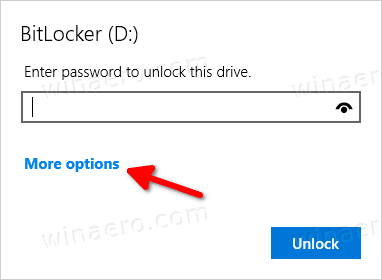
- Kutuyu açın (işaretleyin) Bu bilgisayarda otomatik olarak kilidi aç Otomatik kilit açma özelliğini açmak için
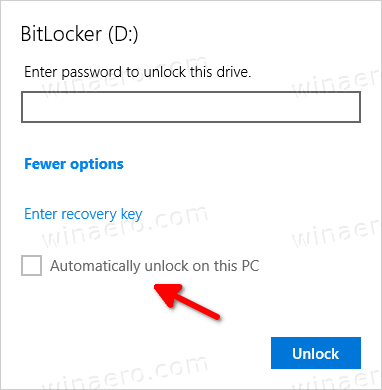 Windows 10, seçiminizi hatırlayacak ve sürücünüzün kilidini otomatik olarak açacaktır.
Windows 10, seçiminizi hatırlayacak ve sürücünüzün kilidini otomatik olarak açacaktır.
Daha sonra bunu iptal edebilirsiniz. Kontrol Paneli\Sistem ve Güvenlik\BitLocker Sürücü Şifrelemesi üzerine tıklayarak Otomatik kilit açmayı kapat bağlantı.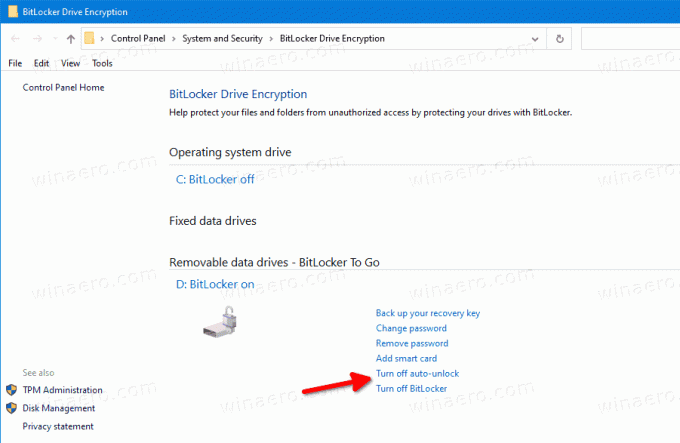
Ayrıca, Komut İstemi veya PowerShell kullanarak BitLocker korumalı bir sürücü için otomatik kilit açmayı etkinleştirebilirsiniz.
Komut İsteminde BitLocker Otomatik Kilit Açmayı Açın veya Kapatın
- bir aç Yönetici olarak yeni komut istemi.
- NS etkinleştirme otomatik kilit açma, aşağıdaki komutu yazın ve çalıştırın:
yönet-bde -autounlock -etkinleştir: - Yerine geçmek BitLocker korumalı sürücünüzün gerçek sürücü harfiyle.
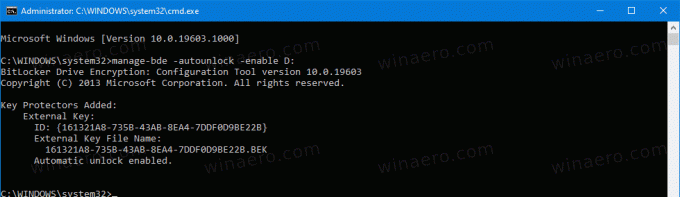
- NS devre dışı bırakmak otomatik kilit açma, aşağıdaki komutu yazın ve çalıştırın:
yönet-bde -autounlock -devre dışı bırak.: 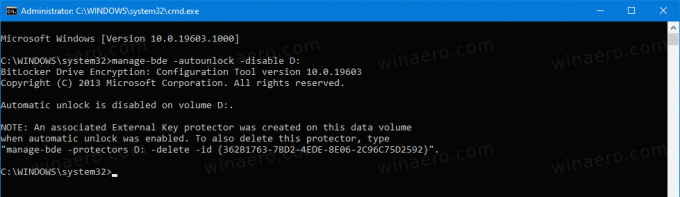
Bitirdiniz.
PowerShell'de BitLocker Otomatik Kilidi Açmayı Açma veya Kapatma
- Açık Yönetici olarak PowerShell.
- NS etkinleştirme otomatik kilit açma, aşağıdaki komutu yazın ve çalıştırın:
Enable-BitLockerAutoUnlock -MountPoint ".:" - Yerine geçmek BitLocker korumalı sürücünüzün gerçek sürücü harfiyle.
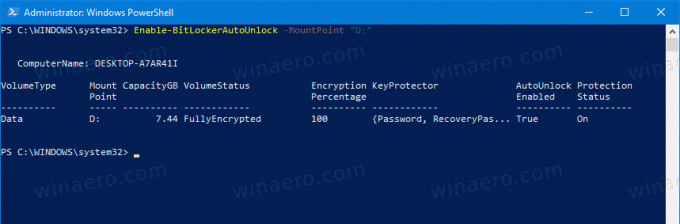
- NS devre dışı bırakmak otomatik kilit açma, aşağıdaki komutu yazın ve çalıştırın:
Devre Dışı Bırak-BitLockerAutoUnlock -MountPoint ".:" 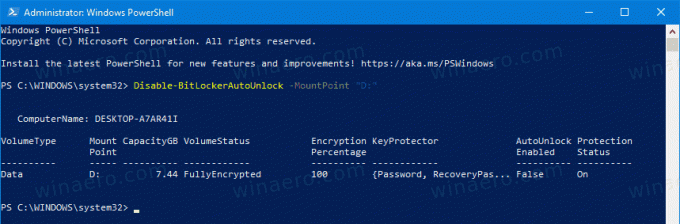
Bu kadar!
